Migration des données de PostgreSQL à IBM DB2
Ce guide vous explique étape par étape comment migrer des données de PostgreSQL vers IBM DB2 en quelques étapes simples avec Boîte à outils de migration de base de données ESF. Simplifiez les tâches de migration complexes et gagnez du temps grâce à notre approche rationalisée.
PostgreSQL vs. IBM DB2 :
- PostgreSQL est un puissant système de gestion de base de données relationnelles open source réputé pour sa fiabilité, son ensemble de fonctionnalités robuste et son extensibilité. Il offre une prise en charge d'une large gamme de types de données, de techniques d'indexation et de fonctionnalités avancées telles que la recherche en texte intégral, la prise en charge JSON et le traitement des données géospatiales. Avec un fort accent sur la conformité aux normes et la conformité ACID, PostgreSQL est largement utilisé dans divers secteurs industriels pour gérer des tâches complexes de gestion des données, des petits projets aux applications d'entreprise à grande échelle. Sa communauté active, ses mises à jour fréquentes et son écosystème d'extensions contribuent à sa popularité et à son développement continu.
- IBM DB2 est un système de gestion de base de données relationnelle (SGBDR) haute performance développé par IBM, conçu pour gérer de gros volumes de données et prendre en charge des transactions complexes. Il offre des fonctionnalités robustes pour la gestion des données, la sécurité et la scalabilité, ce qui le rend adapté aux entreprises de toutes tailles. DB2 est réputé pour son efficacité dans le traitement des requêtes SQL, ses capacités avancées d'analyse et son intégration avec différentes plateformes, y compris les environnements cloud. Il prend en charge une gamme de systèmes d'exploitation tels que Windows, UNIX et Linux, et fournit des outils d'automatisation, d'optimisation et d'administration de base de données.
Prérequis :
Logiciel requis :
DMToolkit_x64.zip
(63.6 MiB)64-bit Windows application Boîte à outils de migration de base de données ESF 12.2.08 (2025-07-11).
(md5: e93a0ef57622bfd8ee77d6aa6e38c13b)DMToolkit_win32.zip
(58.8 MiB)32-bit Windows application Boîte à outils de migration de base de données ESF 12.2.08 (2025-07-11).
(md5: bd34cb7f73c88c6d0c7a44069ad756d6)Systèmes pris en charge :
- Windows 7 ou supérieur.
- PostgreSQL 7.x ou supérieur.
- IBM DB2 9.x ou supérieur.
Assistant étape par étape :
-
Configurer la source de données PostgreSQL
- Dans la boîte de dialogue "Choisir une source de données" :
- Sélectionnez "PostgreSQL"
- Entrez les détails de connexion au serveur :
- Nom du serveur :
localhost(par défaut) - Port :
5432(par défaut)
- Nom du serveur :
- Fournissez les identifiants d'authentification :
- Nom d'utilisateur :
postgres(par défaut) - Mot de passe associé
- Nom d'utilisateur :
- Sélection de la base de données :
- Cliquez sur le bouton Actualiser la base de données
- Sélectionnez la base de données cible parmi les options disponibles
- Sélection du schéma :
- Cliquez sur le bouton Actualiser le schéma
- Choisissez le schéma souhaité (le schéma
publicest celui par défaut)
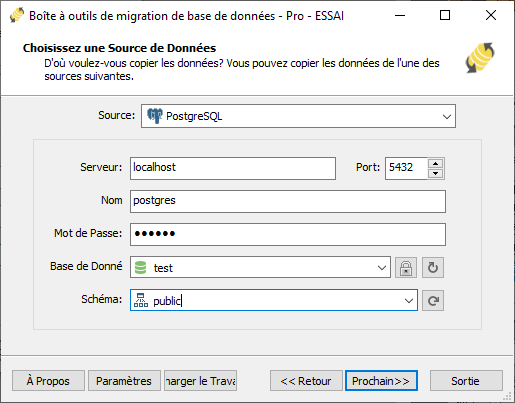
Fig. 1 : Configuration de la source de données PostgreSQL - Dans la boîte de dialogue "Choisir une source de données" :
-
Configuration de source de données IBM DB2
- Dans la boîte de dialogue "Choisir une destination" :
- Sélectionnez "IBM DB2"
- Entrez les détails de connexion au serveur :
- Nom du serveur :
localhost(par défaut) - Port :
50000(par défaut)
- Nom du serveur :
- Fournissez les identifiants d'authentification :
- Nom d'utilisateur :
db2admin(par défaut) - Mot de passe
- Nom d'utilisateur :
- Dans le champ Base de données :
- Entrez le nom de la base de données source DB2
- Sélection du schéma :
- Cliquez sur Actualiser pour charger les schémas disponibles
- Sélectionnez le schéma cible dans la liste
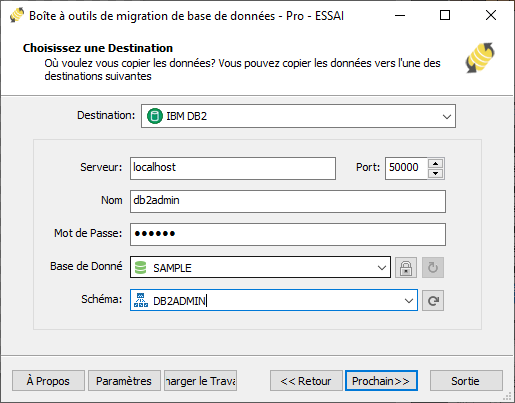
Fig. 2: Configuration de source de données IBM DB2 - Dans la boîte de dialogue "Choisir une destination" :
-
Dans la boîte de dialogue "Sélectionner les tables sources et les vues"
-
Sélectionner les objets de migration : Choisissez les tables ou vues à inclure dans la migration.

Fig. 3 : Sélectionner les tables et vues -
Modifier la structure de la table : Cliquez sur le bouton de points de suspension (...) pour accéder aux options de table et aux ajustements de schéma.

Fig. 4 : Effectuer la transformation -
Configurer le mappage des champs : Dans les options de mappage des champs :
- Personnalisez les champs de destination (nom, type de données, valeur par défaut, commentaires)
- Sélectionnez la méthode de transfert des données :
- Écraser la table (remplacer les données existantes)
- Vider les données (tronquer avant insertion)
- Ajouter des données (ajouter aux données existantes)
- Ignorer la table (exclure du transfert)
- Appliquez des filtres de données avant le transfert
-
Sélectionner les objets de migration : Choisissez les tables ou vues à inclure dans la migration.
-
Boîte de dialogue d'exécution
-
Démarrer la migration : Cliquez sur "Soumettre" pour lancer le transfert automatisé de données de PostgreSQL vers IBM DB2.

Fig. 5 : Exécuter la migration - Suivre la progression : Cliquez sur "Parcourir le journal" pour suivre la migration en temps réel, y compris les détails de résolution des problèmes.
-
Enregistrer la configuration : Cliquez sur "Enregistrer comme tâche" pour stocker les paramètres pour :
- Rechargement rapide des tâches de migration
- Exécution en ligne de commande (utilisez :
dmtc.exe --helppour les options de paramètres)
-
Démarrer la migration : Cliquez sur "Soumettre" pour lancer le transfert automatisé de données de PostgreSQL vers IBM DB2.
-
Terminé !
Une fois la migration terminée, l'outil génère un rapport complet pour vérifier l'exactitude de la migration. Vous pouvez suivre la progression pendant que le processus automatisé s'exécute efficacement. Pour toute question ou retour, contactez-nous – notre équipe est prête à vous aider.
Ähnliche Links:
Copyright © 2004-2025 DBSofts, all rights reserved. Termes et conditions | Confidentialité | Carte du site